win10玩游戏闪退到桌面解决方法
在win10系统玩游戏的时候很多用户刚打开全屏的游戏突然就闪回了桌面,针对这个问题我们给大家带来了win10玩游戏闪退到桌面解决方法,如果你还没有解决这个问题,就快来学习一下吧。
win10玩游戏闪退到桌面怎么办:方法一:
1、首先按下快捷键“win+r”打开运行,输入代码“gpedit.msc”。
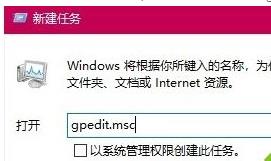
2、然后打开本地组策略编辑器,依次打开“计算机配置/管理模板/Windows组件”。
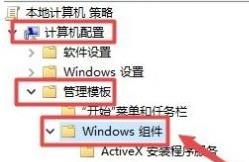
3、下拉之后找到点击“应用程序兼容性”,并选择右侧的“关闭应用程序兼容性引擎”。
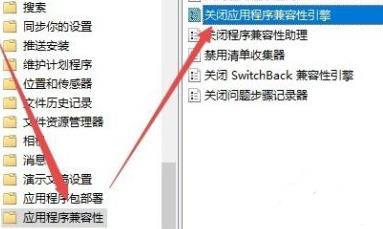
4、右击之后点击“编辑”。
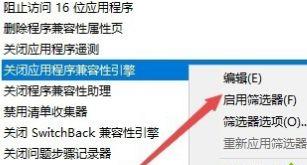
5、打开设置之后,点击“已启用”并点击确定即可。
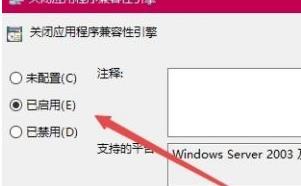
方法二:
1、如果上面的方法设置之后还是不行的话很可能是你的系统存在了问题,建议你更换一个游戏系统。
win10原版游戏系统下载>>
1、这款系统很给力能够兼容各种游戏系统不会出现任何的问题,
2、系统装机非常的快速简单,一键就能够让你搞定。

win10游戏专用版下载>>
1、这款系统是专业的游戏系统,有着很强的性能和超快的速度。
2、安装起来很轻松,一键即可自动装机还自带了必备的驱动和软件。

你可能还想看:玩游戏卡顿解决方法
以上就是好吧啦网为您带来的win10玩游戏闪退到桌面解决方法,经常出现很可能是驱动有问题重装系统能够解决哦,想了解更多的问题请收藏好吧啦网哟~
以上就是win10玩游戏闪退到桌面解决方法的全部内容,望能这篇win10玩游戏闪退到桌面解决方法可以帮助您解决问题,能够解决大家的实际问题是好吧啦网一直努力的方向和目标。
相关文章:
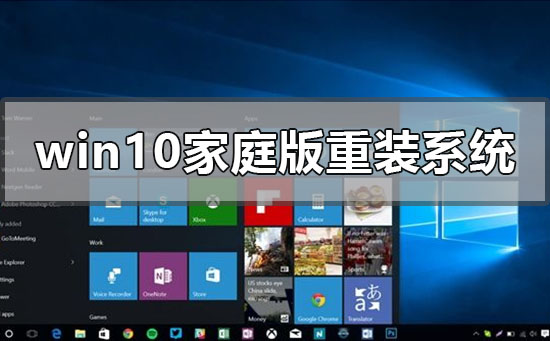
 网公网安备
网公网安备